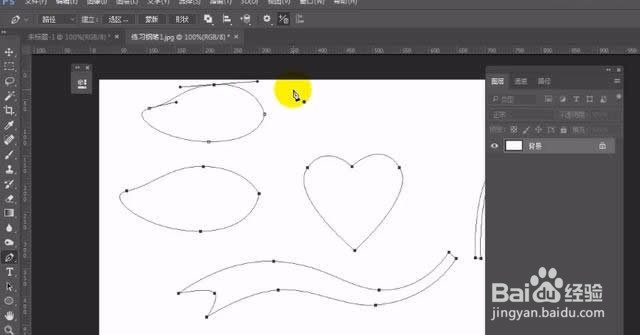1、用钢笔工具画图, 一般在有尖凸的地方开始画,像下图用红笔圈起来的芒果图形. 向左三个点都是平滑的, 只有右边的点是尖凸状态

2、只有右边的点有尖凸状态,那么我们就从右边开始画第一点,. 鼠标左键点击第一点, 往左上方拖

3、点下去不要松开鼠标,拖到比较像芒果为止, 然后再松开画第三点
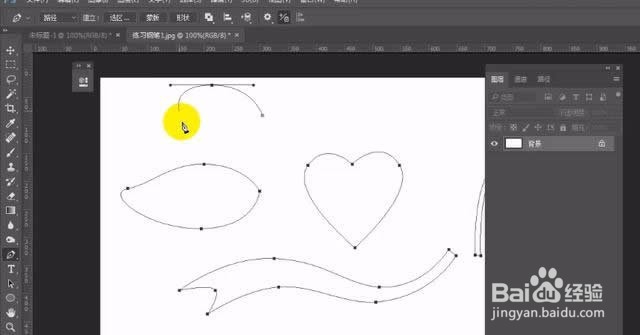
4、画第三点的时候往前拖一点以后, 再往右下拖画第四点
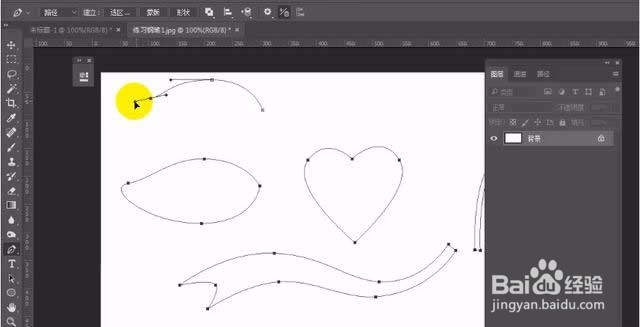
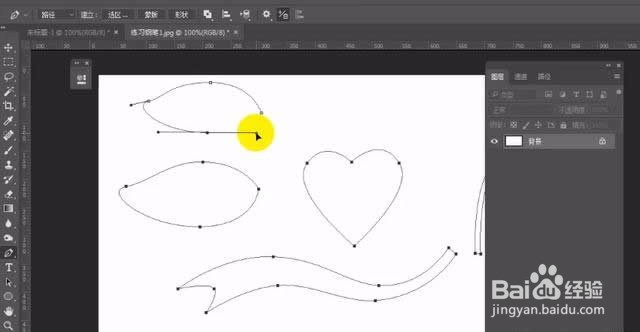
5、画第四点的时候和第二点的位置差不多, 然后回到第一点松开鼠标

6、现在还不是很像芒果, 按住键盘上的Ctrl键可以选择和修改平滑的路径节点,那么按住键盘上的Ctrl键不放, 鼠标左键点击要修改的点,被修改的点是实心状态. 不修改的点是空心的, 收墩芬蓥然后拉长或者缩短节点线, 要修改哪里就按住Ctrl键不放修改哪里,

7、改到像芒果为止